
Android telefonları hepsi genellikle aynı şekilde çalışır, ancak çok sayıda küçük fark vardır. Samsung Galaxy Telefonları, özellikle, bazı benzersiz tuhaflıklar var. Samsung cihazınız varsa, ekran görüntüsü almanın birden fazla yolu vardır.
Güç + Ses aşağı
Android akıllı telefonlarda ekran görüntüsü almak için evrensel yöntem de Samsung cihazları için de geçerlidir.
Bu yöntem için, ekran yanıp sönene kadar güç düğmesini ve ses düğmesini basılı tutun.
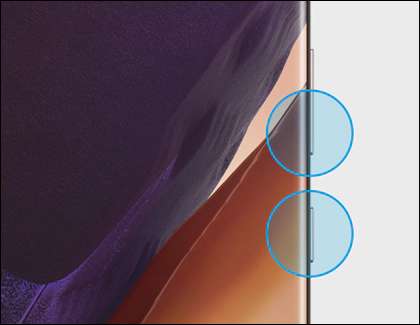
Daha sonra ekran görüntüsünü hızlı bir şekilde düzenleyebileceksiniz. ön izleme thumbnail Veya fotoğraf galerisine başvurun.
İLGİLİ: İşte ekran görüntüleri Android'de nasıl çalışır?
Palmiye jest
İkinci yöntem, yalnızca Samsung telefonlarında bulacağınız bir şeydir. Fiziksel düğmelere basmak yerine, elinizin tarafını ekran boyunca kaydırabilirsiniz. Ama önce, ayarlarda etkinleştirmek zorunda kalacağız.
El cihazınızın ekranının üstünden bir kez aşağı kaydırarak başlayın. Ardından, dişli simgesine dokunun.

"Gelişmiş Özellikler" bölümüne gidin ve seçin.
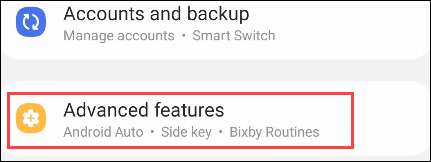
Sonra "hareketler ve jestler" e gidin.
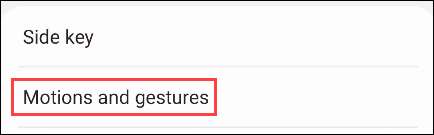
"Palm Twipe yakalamak için" için geçişin açık olduğundan emin olun.
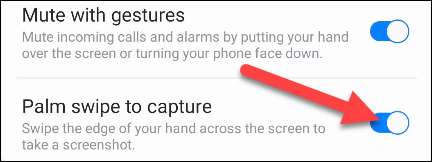
Şimdi, hareketi gerçekleştirmek için, açık elinizin tarafını (pinky tarafınızın) ekranın üzerindeki tarafını yerleştirin ve sağdan sola kaydırın. Ekran, ekran görüntüsü alındığında yanıp söner.
üzerinden: Samsung
Ekran görüntüsü şimdi cihazınızın fotoğraf uygulamasına kaydedildi.
Uzun veya kaydırma ekran görüntüsü yakalayın
Hangi ekranda görebileceğinizden daha fazlasını yakalamak istiyorsanız? "Kaydırma yakalama", bir web sayfası gibi uzun bir ekran görüntüsü almanızı sağlar.
İlk önce, yukarıda açıklanan yöntemlerden birini kullanarak bir ekran görüntüsü alın. Ardından, ekranın altındaki kayan araç çubuğunda bulunan A-KUTUSU simgesini seçin.

Ekran otomatik olarak aşağı kaydırır ve ekran görüntüsünü uzatır. Daha fazla kaydırmak için simgeye tekrar dokunun.

Kaydetmek istediğiniz her şeyi yakaladığınızda, bitirmek için mahsul simgesine dokunun.
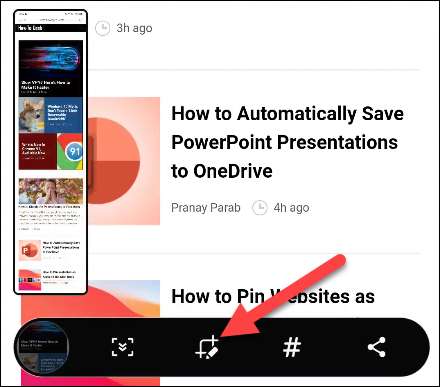
Şimdi, istediğiniz boyutunuza kadar kırpabilir ve aşağıya bakan bir ok olarak sunulan Kaydet simgesine dokunun.
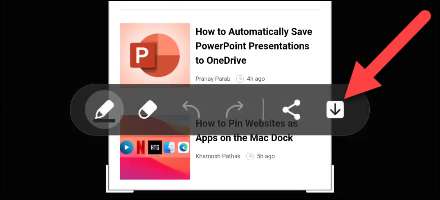
Akıllı seçim
Yeterince basit Ekran görüntüsü kırpma Hemen aldıktan hemen sonra, ancak bu adımı atlamak istiyorsanız, Samsung'un "SMART SELECT" aracını kullanabilirsiniz. Bu, ekranın belirli bir bölümünü seçmenize olanak sağlar.
Akıllı seçim kullanmak için, "kenar panelleri" adlı bir özelliği etkinleştirmeniz gerekecektir. İlk önce, Samsung Galaxy cihazınızın ekranınızın üstünden bir kez aşağı kaydırın ve dişli simgesine dokunun.

Sonra, "Ekran" bölümüne gidin.

"Kenar panelleri" için düğmeyi açın ve ardından seçeneği seçin.

Bir animasyon, kenar panellerinin nasıl erişilebileceğini gösterecektir. "Panellere" gidin.

"SMART SELECT" panelinin kontrol edildiğinden emin olun.

Bu şekilde, yolun dışında, hangi ekrana gitmek istediğiniz ekrana gidin ve kenar panelini ekranın yanından dışarı kaydırın.

Akıllı seçim paneli (bulmak için paneller boyunca sola veya sağa kaydırmanız gerekebilecek) bir "dikdörtgen" ve "Oval" ekran görüntüsü seçeneği vardır. Birini seçin.
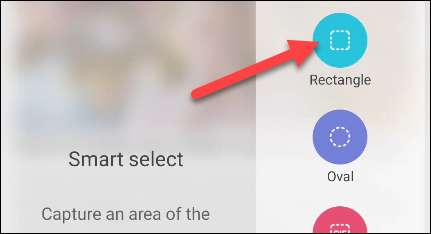
Ekranda, seçimi ayarlamak için kullanabileceğiniz kulplarda bir dikdörtgen veya oval şekil görünecektir. Vurgulanan yakalamak istediğiniz alanınız olduğunda "Bitti" üzerine dokunun.
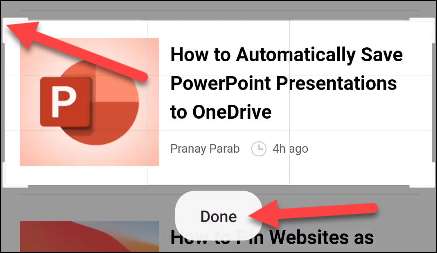
Görüntüden "metni çıkarmak" seçenekleriyle bir düzenleme ekranı görünecektir, üzerine çizin ve paylaşın. İşiniz bittiğinde Kaydet simgesine dokunun.
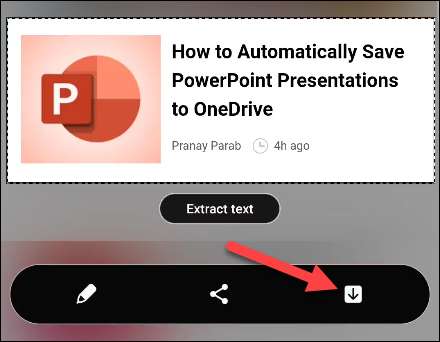
Hey bixby
Telefonunuza ulaşamıyorum ama yine de ekran görüntüsü almak ister misiniz? Samsung'un "Bixby" sanal asistanı birçok Galaxy cihazına önceden yüklenmiş olan sanal asistanı, bir sesli komutla bir ekran görüntüsü alabilir.
Telefonunuzu ayarlarken, yapmadıysanız, Samsung hesabınızla birlikte oturum açmanız gerekir. Başlamadan önce bir güncelleme kurmanız istenebilir.
Bixby gitmeye hazır olduğunda, uyandırma komutunun etkin olduğundan emin olmak istersiniz. Bixby'yi manuel olarak açmadan bir ekran görüntüsünü nasıl alabilirsin. Bixby uygulamasını açın ve hamburger menüsü Sol üst köşedeki simge.
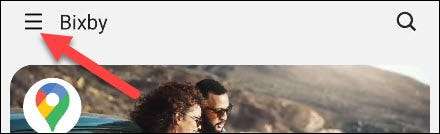
Ayarları açmak için dişli simgesini seçin.
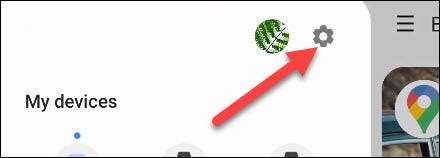
"Ses uyandırma" için düğmeyi açın.

Sesini tanımak için Bixby Eğitim Sürecinden Gidilir.
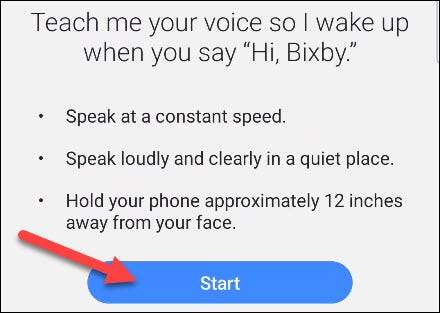
Bunun dışında, sadece bir tane almak istediğinizde "Merhaba Bixby, bir ekran görüntüsü al" demeniz gerekir.
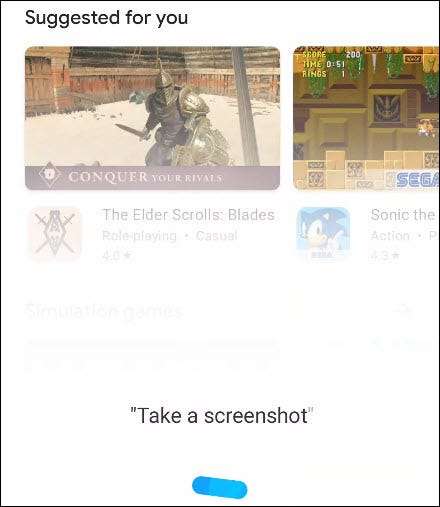
Ekran yanıp söner ve normal ekran görüntüsü düzenleme araçlarını alırsınız.
Samsung Galaxy cihazları, ekran görüntüsü almak için birçok seçenek sunar. Umarım, bu yöntemlerden biri iş akışınıza yapacaktır.
İLGİLİ: Android'de Screenshots düzenleme nasıl







